Конвертировать DVD в MP4 - 10 Лучшие способы конвертировать / копировать DVD в MP4
«Когда я пытаюсь конвертировать DVD в MP4, появляется сообщение об ошибке защиты DRM и ограничения региона. Что мне делать?»
DVD был универсальным носителем развлечений в глобальном контексте. Но со временем DVD утратил свои преимущества. Это хороший выбор для конвертации DVD в цифровой видеоформат, например MP4.
Как конвертировать DVD в MP4? Если у вас возникла та же проблема, вы не можете пропустить эту статью. Просто узнайте больше о лучших решениях 10, которые вы можете использовать для конвертации DVD в MP4 в несколько кликов, вы можете найти как бесплатные, так и платные решения.
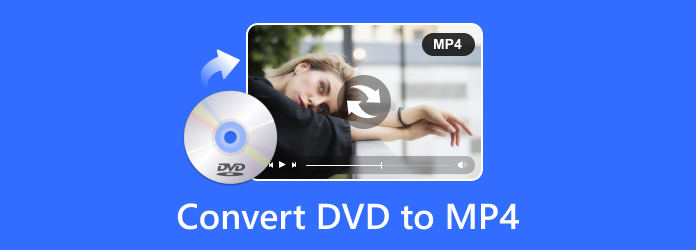
Часть 1. Лучший способ конвертировать любой DVD / VOB в MP4
Tipard DVD Ripper — это универсальный конвертер DVD в MP4, который позволяет копировать DVD на более высокой скорости, сохраняя при этом исходное качество. Вы можете выбрать каждую видеоглаву на своем DVD-диске и конвертировать DVD-видео в MP4 отдельно. Вы также можете конвертировать свой DVD во многие другие популярные и редкие видеоформаты, которые подходят для многих цифровых устройств, которые вам неизбежно понадобятся.
- 1. Конвертируйте DVD в MP4, сняв при этом личную защиту шифрования.
- 2. Конвертируйте DVD в MP4, редактируя видео, аудио и дорожки субтитров.
- 3. Предустановленный формат MP4 с подробными настройками, такими как частота кадров, битрейт и т. д.
- 4. Также доступно быстрое преобразование образа ISO в MP4.
Загрузите файлы DVD / папки / IFO DVD
Нажмите Загрузить диск Кнопка для загрузки DVD-диска в программу. После этого вы можете выбрать «Загрузить DVD-диск», Загрузить DVD ISO or Загрузить папку DVD из выпадающего списка.

Выберите нужный формат MP4
Когда вам нужно сохранить DVD фильмы в MP4 для вашего компьютера, вам нужно только выбрать формат MP4. Если вам нужно конвертировать DVD в MP4 для других устройств, вы можете выбрать оптимальный формат для устройства.

Конвертировать DVD в MP4 файлы
После этого вы можете нажать Разорвать все кнопка для конвертации DVD в MP4. Но прежде чем копировать файлы DVD, вы также можете обрезать или редактировать видео с помощью множества отличных функций.

Часть 2. 5 бесплатных способов конвертировать DVD в MP4
1. Handbrake
Handbrake — бесплатный метод конвертации DVD в MP4. Однако, если ваши DVD имеют защиту шифрования, вам необходимо добавить соответствующие плагины к этому конвертеру DVD в MP4, чтобы снять защиту.
Откройте Handbrake и выберите DVD слева.
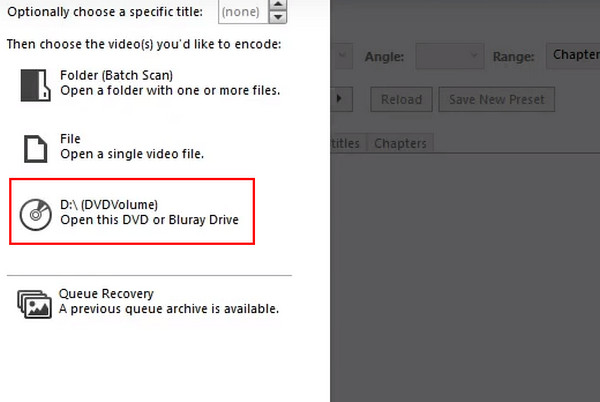
Ты должен выбрать MP4 в разделе Формат. Затем нажмите кнопку Пуск Кодирование Кнопка для копирования DVD в MP4 с помощью Handbrake.
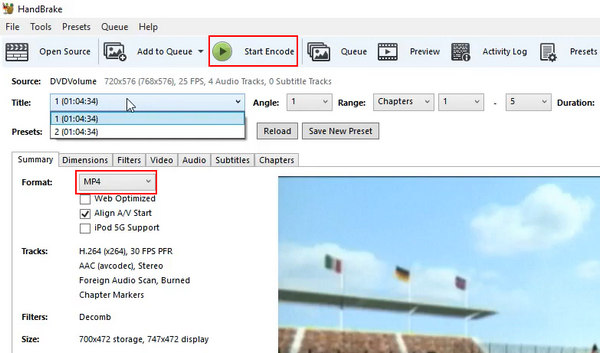
2. VLC Media Player
VLC Media Player — еще один бесплатный конвертер DVD в MP4. Хотя он часто работает как мощный проигрыватель, он также может легко конвертировать DVD в MP4 на Mac и Windows.
Вам следует обратить внимание на то, как скопировать MP4 с DVD на VLC, потому что запустить его непросто. Нажмите кнопку Медиа кнопку в верхнем левом углу, а затем кнопку Конвертировать / Сохранить .
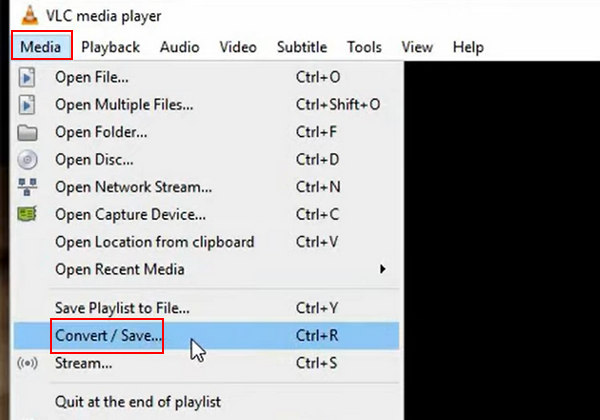
Вы должны нажать на Диск кнопку в верхней строке меню. Затем он распознает ваш DVD-диск. Вы можете нажать кнопку Конвертировать / Сохранить Кнопка, чтобы продолжить.
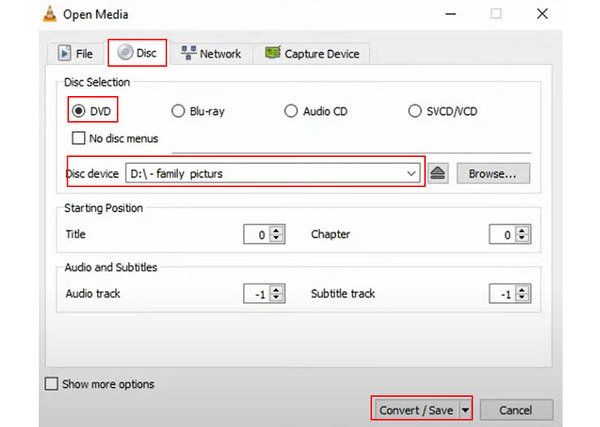
Теперь вы находитесь на последнем этапе. Выберите MP4 и выберите местоположение файла для следующего файла MP4. Затем нажмите кнопку Start кнопка для конвертации DVD в MP4.
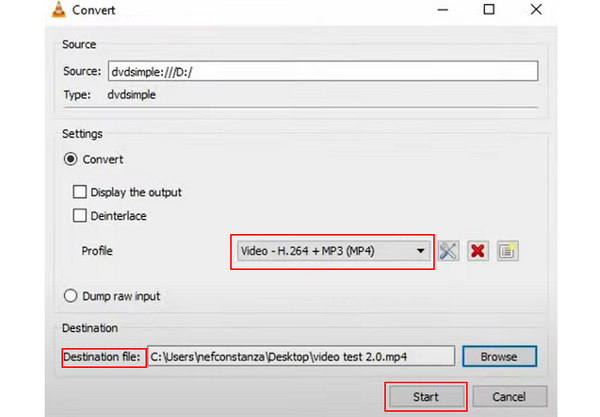
3. Бесплатный DVD-риппер WinX
WinX Free DVD Ripper — это очень простой в использовании конвертер DVD в MP4 с удобными подсказками на экране. Вы можете быстро настроить начало преобразования.
Нажмите Диск кнопку в верхнем левом углу, чтобы загрузить DVD-диск. Затем вы можете выбрать MP4 на Выходной профиль панель. Наконец, нажмите кнопку БЕГ кнопку в правом нижнем углу, чтобы легко конвертировать DVD в MP4.
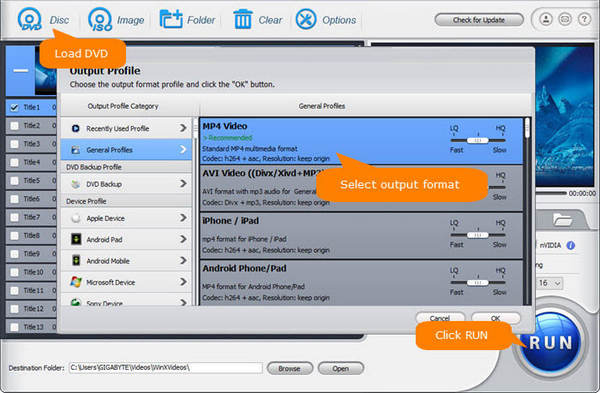
4. Видео конвертер Freemake
Freemake — стильная программа для конвертации DVD в MP4. Это мощный видеоконвертер. С его помощью вы также можете редактировать аудиодорожки и субтитры.
Откройте Freemake Video Converter и нажмите кнопку DVD кнопку на верхней стороне, чтобы загрузить DVD-диск.
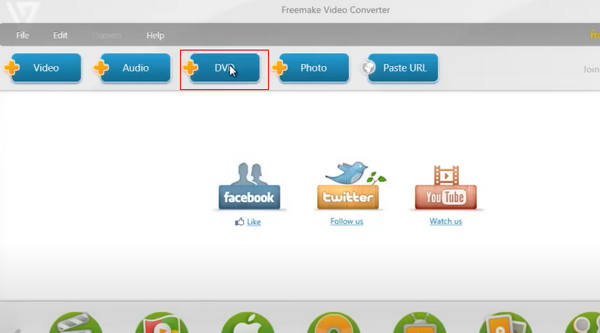
Вам нужно только нажать кнопку в MP4 кнопку в нижней части, чтобы быстро преобразовать DVD в MP4 с помощью Freemake Video Converter.
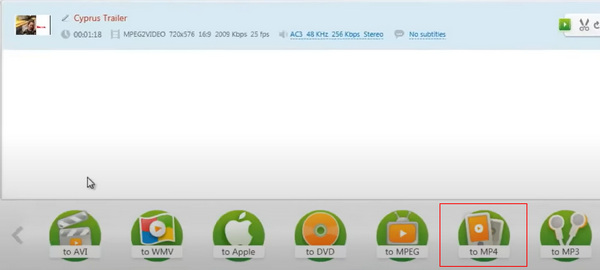
5. AnyMP4 Бесплатный DVD Ripper
Любой бесплатный DVD Ripper может конвертировать DVD в MP4 на Mac/Windows и в более 100 видеоформатов. Вы также можете редактировать конвертированное видео, например применять эффекты, обрезку, обрезку и т. д.
Откройте AnyMP4 и нажмите кнопку Загрузить DVD-диск кнопку в левом верхнем углу, чтобы выбрать DVD-диск.
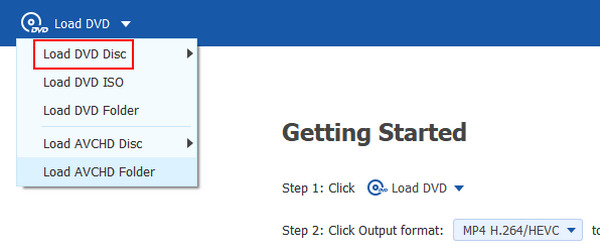
После этого вы можете выбрать MP4 формат с различными настройками видео. Затем нажмите кнопку Разорвать все Кнопка для копирования DVD в формат MP4.
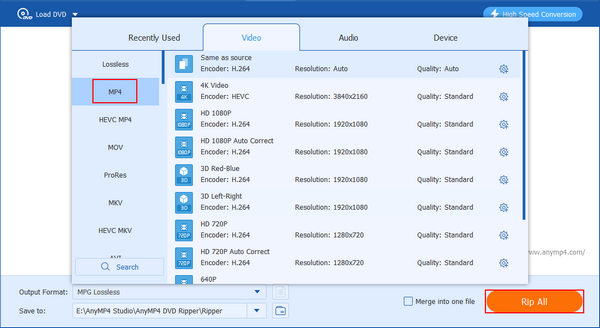
Часть 3. 4 платных метода копирования DVD-диска в MP4
1. DVDFab DVD Ripper
DVDFab DVD Ripper может конвертировать DVD в MP4 с настройками 3D для анаглифа. Вы также можете разделить экран и глубину, обрезать видеокадр, настроить видеоэффекты, обрезать/объединить видео и многое другое.
Нажмите Риппер кнопку на верхней стороне, чтобы загрузить DVD. Вы также можете перетащить DVD-диск со своего компьютера в эту программу.
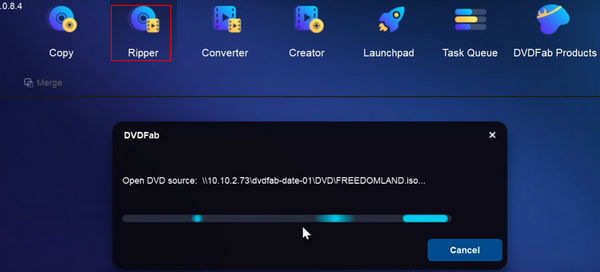
Нажмите Профиль кнопку под каждым видео с диска. Затем вы можете перейти на формат MP4 с другими настройками видео.
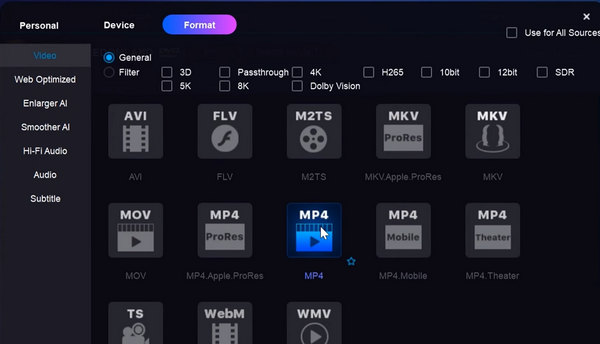
После завершения всех настроек вы можете нажать кнопку «Пуск», чтобы преобразовать DVD в MP4 с помощью DVDFab DVD Ripper.
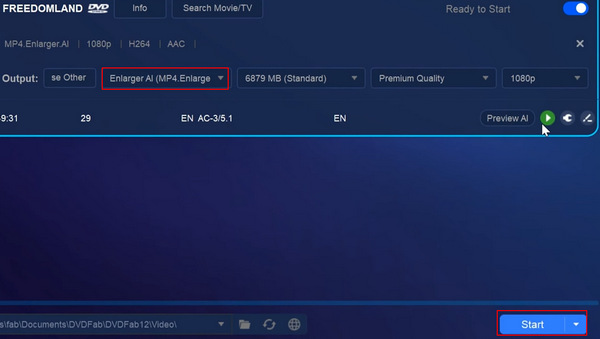
2. Leawo DVD Ripper
Leawo DVD Ripper может полностью контролировать начальную и конечную главы источника, звуковую дорожку, субтитры и все параметры видео и звука по желанию. Этот конвертер DVD в MP4 очень мощный.
Откройте Leawo DVD Ripper и нажмите кнопку Добавить UHD / Blu-ray / DVD кнопку для загрузки DVD-диска.
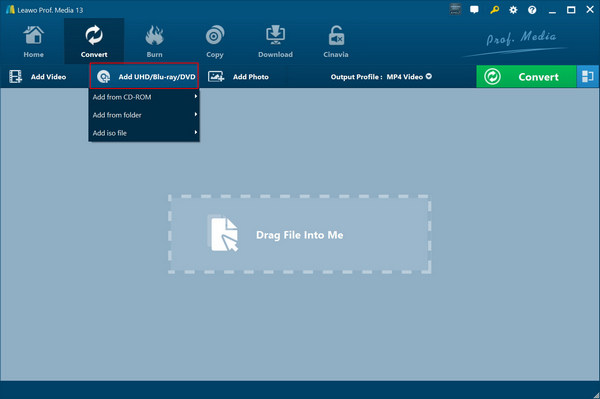
Нажмите кнопку «Изменить», чтобы выбрать формат MP4 для преобразования. Затем нажмите кнопку Конвертировать Кнопка для копирования DVD в формат MP4.
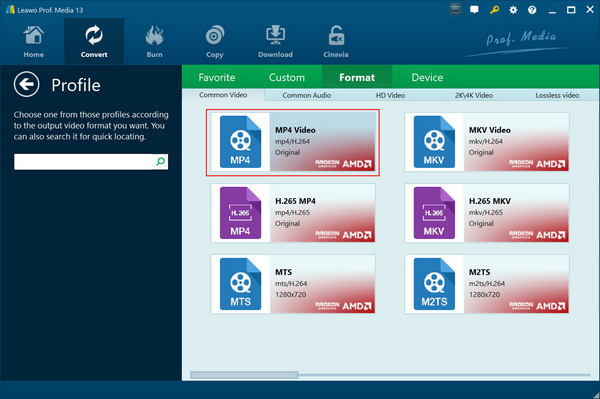
3. WinX DVD Ripper Platinum
WinX также имеет платный DVD-риппер, который может конвертировать DVD в MP4, что подходит для многих популярных цифровых устройств. Вы также можете редактировать видео после конвертации.
После загрузки DVD-диска вы обнаружите дополнительные параметры видеоформата. Однако, если вам нужен только формат MP4 без определенных настроек видео, эта программа может быть не лучшим выбором.
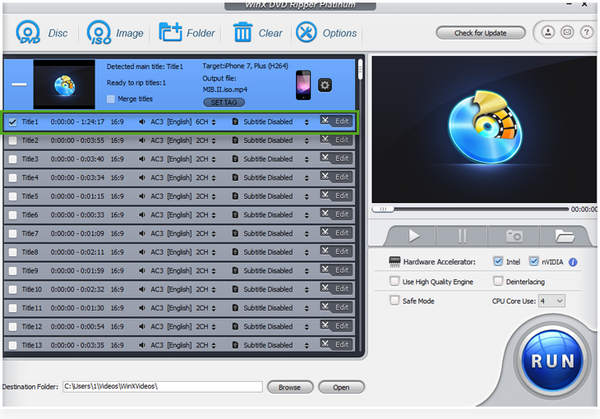
4. WonderFox DVD Ripper
WonderFox DVD Ripper может конвертировать DVD в MP4 с помощью универсального интерфейса. Вы можете снимать субтитры для людей с нарушениями слуха. Базовые функции редактирования: обрезка, обрезка видео, настройка разрешения и частоты кадров.
Нажмите DVD кнопку в верхнем левом углу, чтобы загрузить DVD-диск. Затем вы можете настроить формат видео на MP4 в Настройка профиля раздел. Вы также можете изменить другие незначительные настройки видео. Наконец, нажмите кнопку Start кнопку в правом нижнем углу, чтобы быстро скопировать DVD в формат MP4.
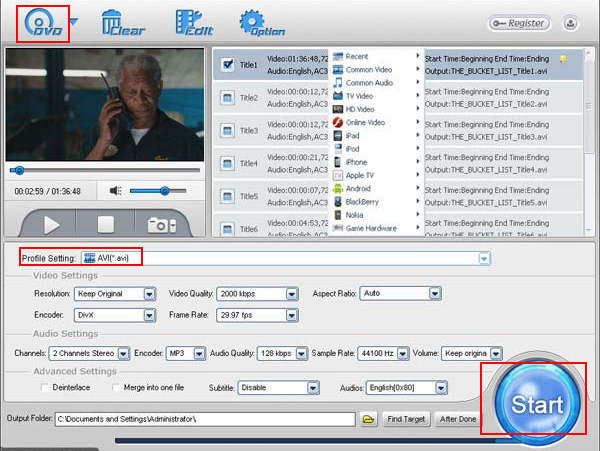
Часть 4: часто задаваемые вопросы о преобразовании DVD в MP4
Как конвертировать DVD в MP4 с помощью Windows Media Player?
Ответ - нет. Даже проигрыватель Windows Media не может воспроизводить диски DVD-Video. Причина этого в том, что на большинстве коммерческих DVD-дисков присутствует защита от копирования. Итак, если вы хотите конвертировать DVD в MP4, Tipard DVD Ripper будет вашим лучшим выбором. Помимо MP4, он также может конвертировать DVD в AVI, MOV, FLV, WMV, MKV и многое другое.
Как мне скопировать DVD в mp4 с VLC?
Загрузите DVD, который хотите скопировать, и запустите VLC. Затем нажмите «Открыть диск» в разделе «Медиа». Кроме того, вы также можете выбрать «Преобразовать / Сохранить» на вкладке «Медиа», а затем выберите вкладку «Диск» во всплывающем окне. В разделе «Выбор диска» нажмите «Нет меню диска». На Дисководе найдите и выберите местоположение DVD. Откройте раскрывающееся меню в правом нижнем углу. Выберите Преобразовать из списка.
Как мне конвертировать DVD в видео файл?
Здесь приходит ответ. Установите и запустите Tipard DVD Ripper на компьютере. Вставьте DVD-диск в компьютер, затем нажмите «Загрузить диск» для загрузки видео. выберите нужный формат видео в меню «Профиль». Наконец, нажмите Convert, чтобы конвертировать DVD в видео файлы. Через несколько секунд вы увидите файлы в выбранной вами выходной папке.
Как записать DVD из MP4 видео?
Скачайте и запустите Tipard DVD Creator на своем компьютере. Вставьте чистый DVD-диск в ПК. Нажмите «Добавить файлы мультимедиа», чтобы загрузить нужные MP4-видео, и нажмите «Далее». Затем вам нужно отредактировать меню DVD. Выберите шаблон меню DVD и настройте рамку, кнопку и текст, как вам нравится. После того, как все настройки верны, нажмите Записать, чтобы записывать MP4 видео на DVD.
Заключение
Если вам нужно конвертировать DVD в MP4В статье представлены лучшие методы 10 для извлечения файлов MP4 с DVD, включая бесплатные конвертеры и платные. Вы также можете узнать более подробную информацию о различиях между этими конвертерами DVD в MP4, таких как поддерживаемые типы DVD, операционные системы, функции редактирования и методы аппаратного ускорения. Больше вопросов о том, как конвертировать DVD файлы в MP4, вы можете поделиться более подробной информацией в комментариях.







